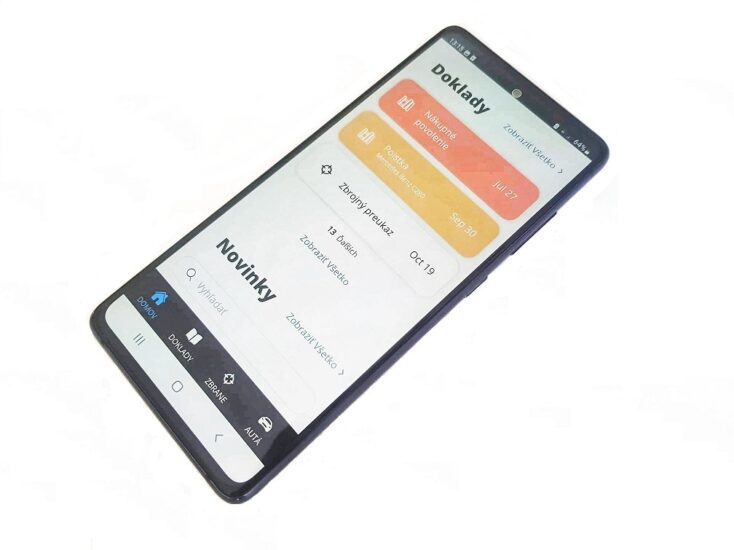Záznamy o zbraniach, strelive a streľbách
Časť aplikácie „zbrane“ slúži na záznamy o zbraniach, strelive a informáciách o ich používaní a údržbe.
Pridanie zbrane / streliva sa robí cez voľbu „+“, kde si v položke „názov zbrane“ môžete uviesť ľubovoľný text. Je len na vás, či uvediete len názov i kaliber, alebo jednoducho iba poradové číslo. Ak chcete mať položku evidencie streliva, miesto zbrane uvediete názov streliva.
Záznamy o zbrani / strelive sa skladajú z dvoch oblastí. „Streľba“ a „Údržba“.
- Po vykonaní streľby si môžete zaznamenať jej dôvod (skúšobná/tréningová/pretek alebo vlastný popis), dátum, druh použitého streliva, jeho počet a iné údaje, ako napríklad miesto a pod.
- V prípade údržby môžete zaznamenávať všetky úkony so zbraňou ako údržbu, kontrolu úpravu či výmenu častí a dielov zbrane. Uvediete krátky popis, dátum vykonania, v prípade kontrolného prestrelenia zbrane aj počet výstrelov a prípadne iné veci do poznámky.
Všetky tieto záznamy je možné editovať tak, že po danej položke prejdete palcom doľava a zvolíte na druhý symbol. Pri celkovom zozname zbraní sa vám následne zobrazuje aj počet výstrelov z danej zbrane a to kumulatívne pre všetky záznamy viazanej k danej zbrani. Túto funkcionalitu je možné využiť práve pri tvorbe záznamu o uloženom strelive, kde v položke „streľba“ vediete počet uloženého streliva po druhoch (napr. FMJ, JHP etc.) a po vystrieľaní jeho časti iba upravíte danú položku v počte kusov editovaním. V poznámke si napríklad uviesť zdroj zakúpeného streliva.
Export servisnej knihy zbrane. V prípade predaja zbrane môžete kupcovi poskytnúť informácie o histórii zbrane tým, že poskytnete jej „servisnú knihu“ tvorenú záznamom o tom koľko má nastrieľané, aké boli robené na nej úpravy a opravy. Stačí prejsť palcom po položke zbrane doprava a zvoliť tretí symbol v poradí. Ak nechcete poskytnúť všetky tam uvedené informácie ďalej, môžete ešte v exportom vytvorenom xls súbore vymazať niektoré dáta.
Import servisnej knihy zbrane. Ak ste kúpili zbraň ku ktorej vám boli poskytnuté údaje z tejto aplikácie vo forme xls súboru, stačí si vytvoriť položku danej zbrane v aplikácii a následne po potiahnutí palcom doprava zvoliť štvrtý symbol – import dát zo súboru. Následne môžete pokračovať vo vedení záznamov aj s informáciami o jej histórii.
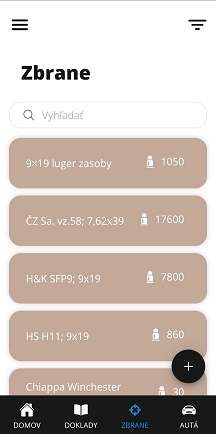
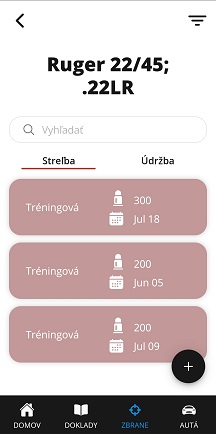
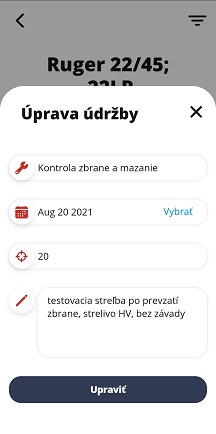
na stranu 6 – správa vozidiel